稻壳阅读器使用下划线进行文档标注的方法
2023-12-14 13:11:40作者:极光下载站
稻壳阅读器是大家非常喜欢的一款阅读PDF文件的软件,我们可以进入到稻壳阅读器中将我们电脑中的PDF文档导入进来进行阅读和标记,我们在进行阅读PDF文件内容的时候,你可以进行一边阅读一边将其中重要的内容进行快速的标记出来,而标记内容的方式可以是下划线进行标记,下划线标记是我们平时经常会使用的一个操作工具,并且还可以更改下划线的颜色进行标记,下方是关于如何使用稻壳阅读器使用下划线标记的具体操作方法,如果你需要的情况下可以看看方法教程,希望对大家有所帮助。
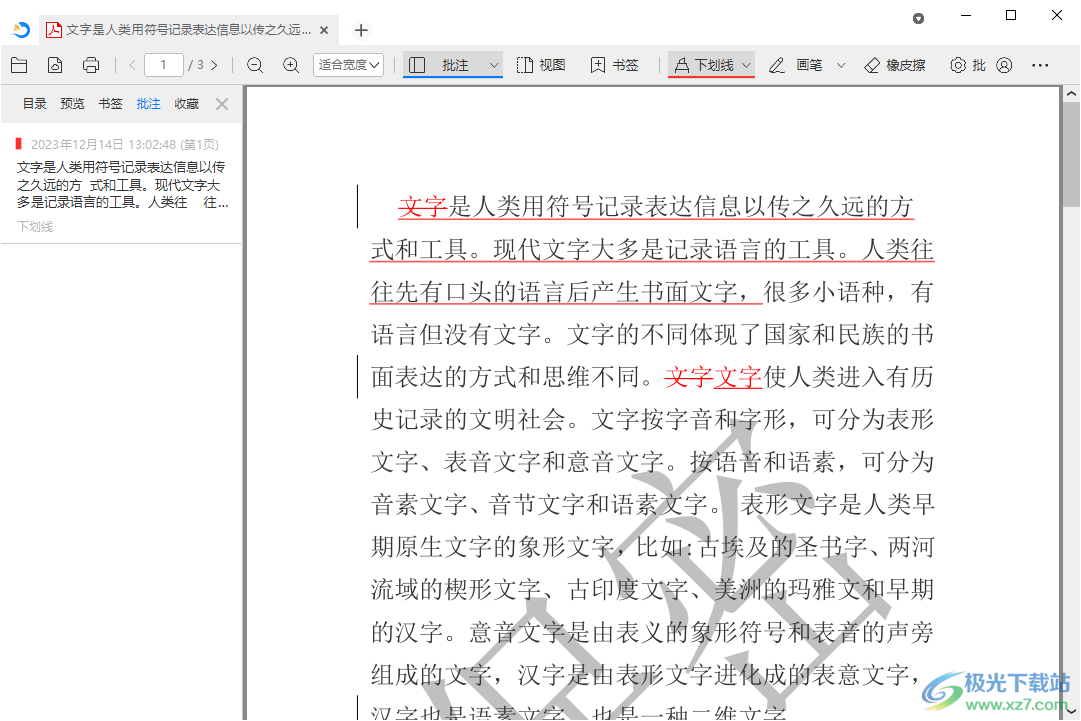
方法步骤
1.直接在电脑中将稻壳阅读器点击打开,在主页面中选择点击【+】图标,将我们本地中的PDF文件导入进来。
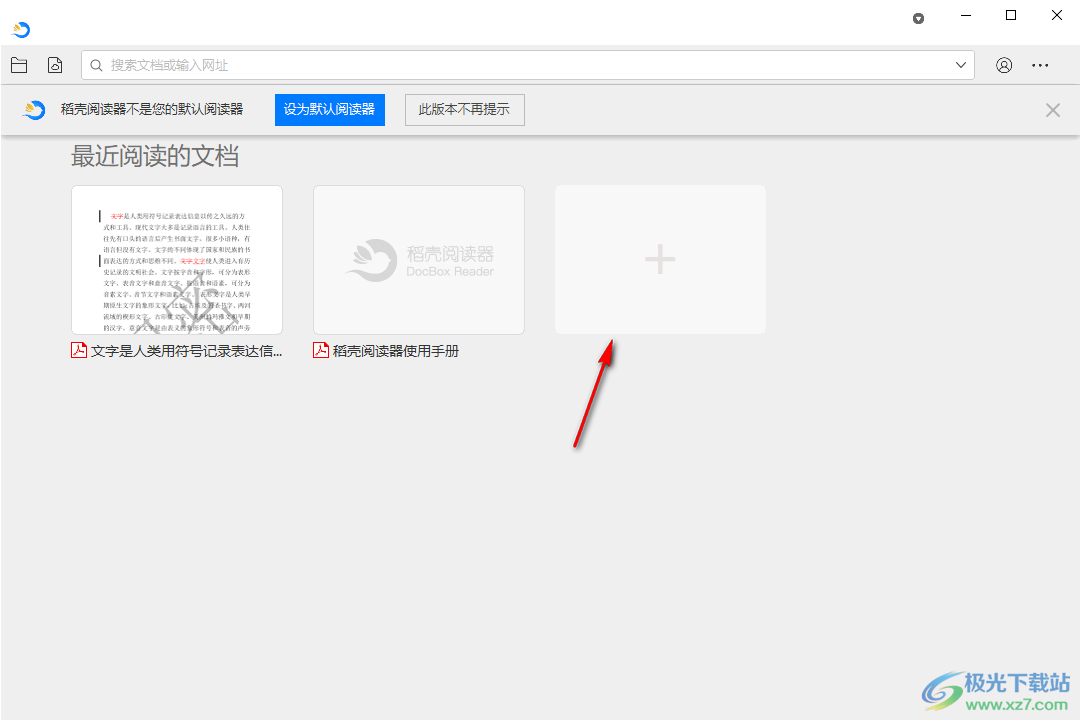
2.这时,我们在打开的窗口中,将工具栏中的【标记】功能找到,将其下拉按钮点击打开。
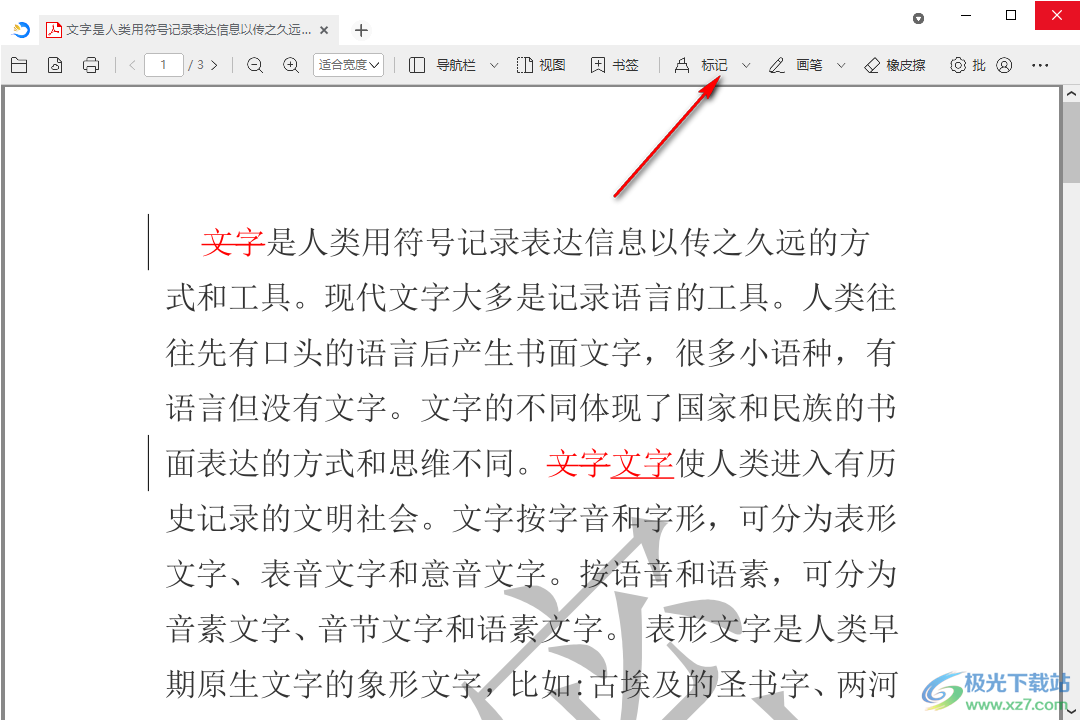
3.即可查看到一些标记类型,这里选择【下划线】,之后再点击一下自己喜欢的标记颜色。
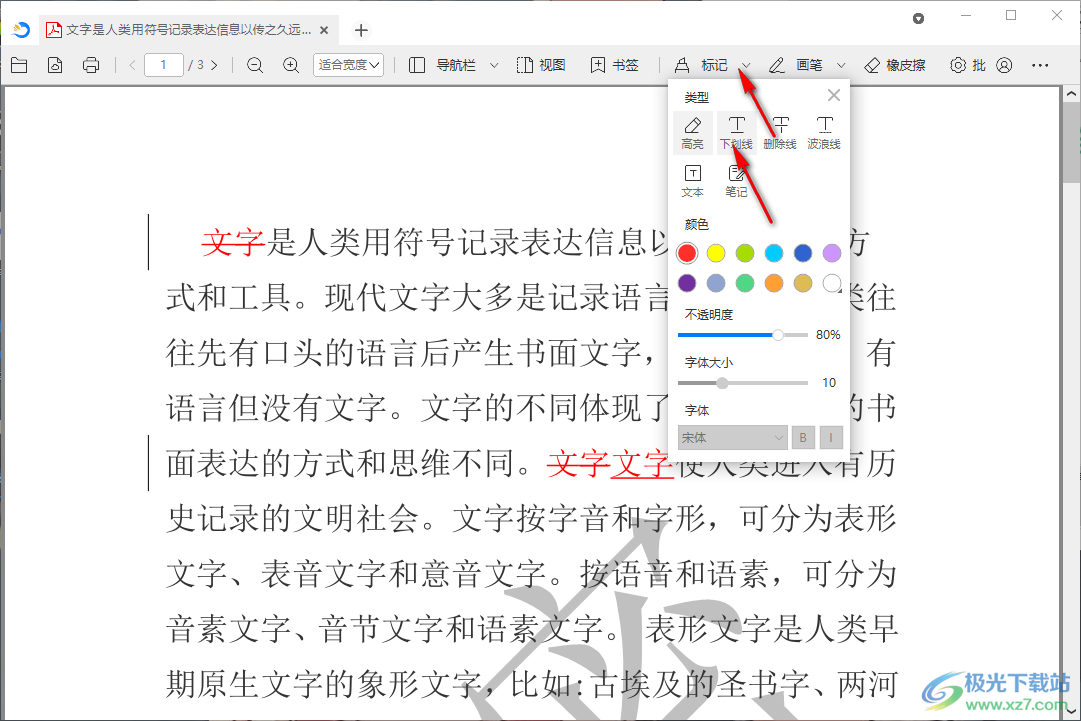
4.之后用鼠标左键在需要进行标记的文字区域进行框选起来,选中好文字内容之后,将鼠标松开。
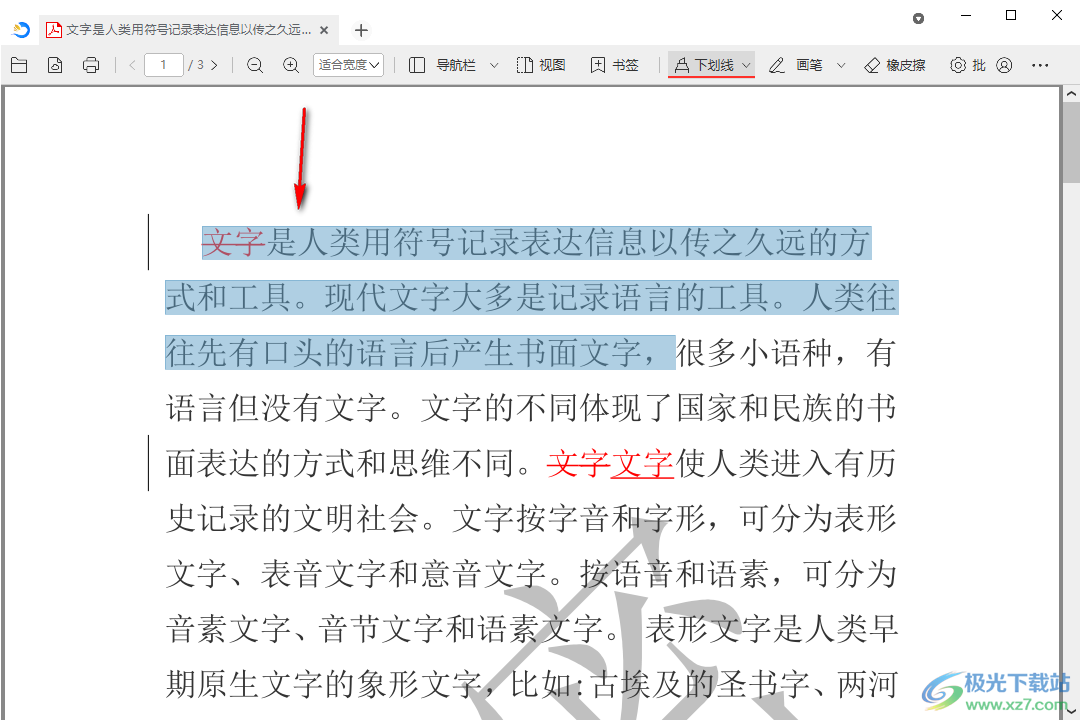
5.这时你可以看到标记的内容就会有一个下划线显示出来,并且标记的内容会在左侧的位置显示出来,如图所示。
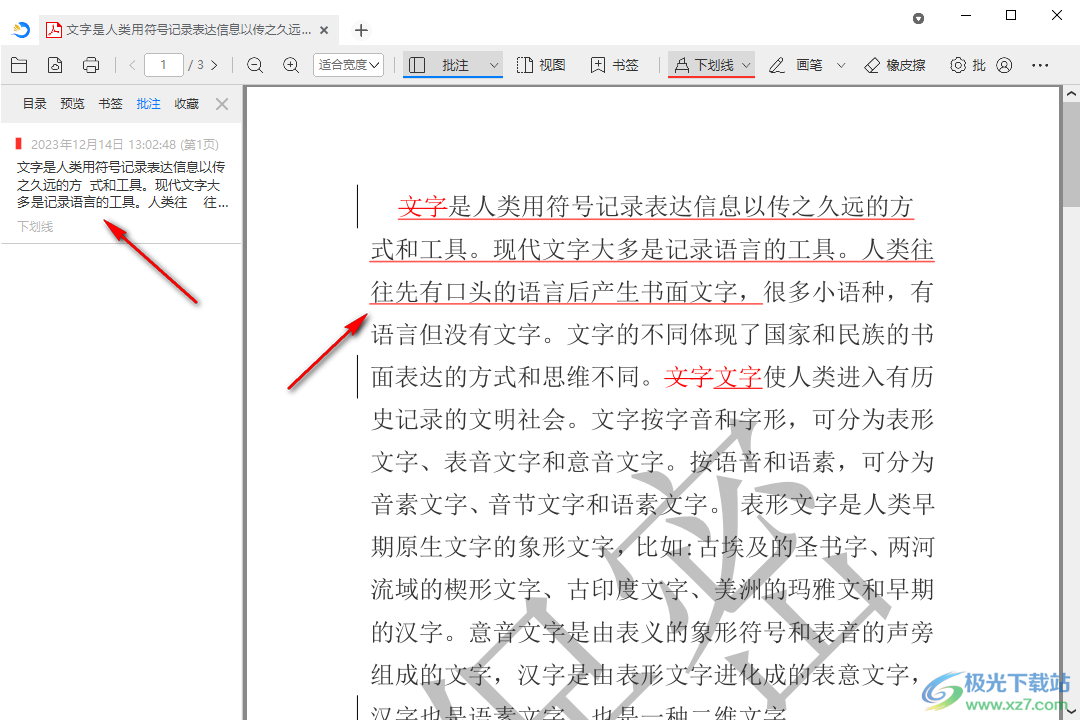
以上就是关于如何使用稻壳阅读器通过下划线标记内容的具体操作方法,我们可以在稻壳阅读器中将自己觉得重要的内容进行下划线标记,除了下划线标记内容,你也可以选择其他的类型进行标记,感兴趣的话可以操作试试。
